Discord-Befehlsliste
Veröffentlicht: 2021-09-18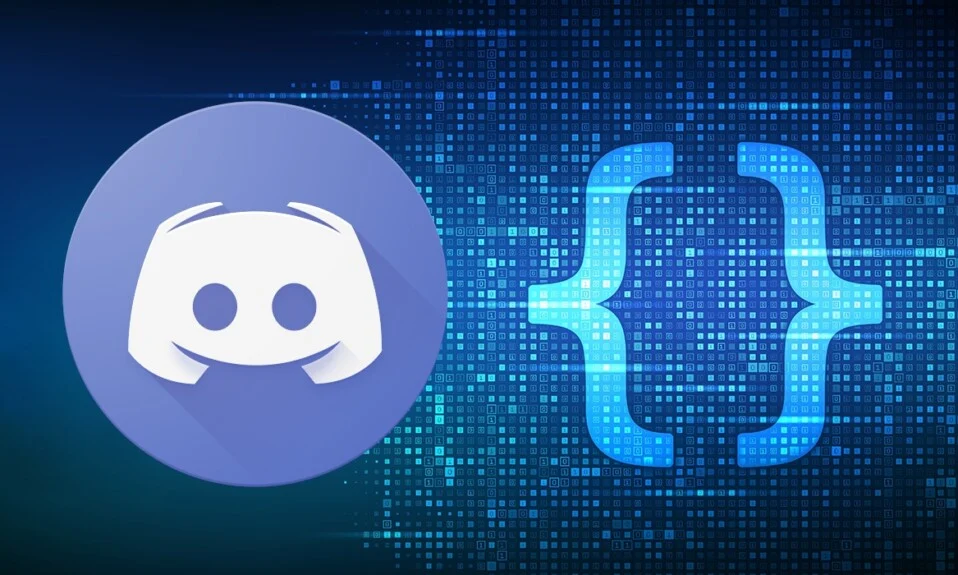
Spieler verwenden verschiedene Arten von Chat-Anwendungen, wie Mumble, Steam, TeamSpeak, um während des Spiels zu kommunizieren. Sie kennen diese vielleicht, wenn Sie gerne Online-Spiele spielen. Eine der heutzutage am häufigsten verwendeten und trendigsten Chat-Apps ist Discord. Discord ermöglicht es Ihnen, über private Server mit anderen Online-Spielern zu sprechen oder per Video zu chatten und zu texten. Es gibt mehrere Discord-Befehle , die Sie in einen Server eingeben können, um die Effizienz zu verbessern, Ihre Kanäle zu moderieren und viel Spaß zu haben. Diese sind in Discord-Bot-Befehle und Discord-Chat-Befehle kategorisiert. Wir haben die besten und beliebtesten Discord-Befehlslisten zusammengestellt, um Ihre Erfahrung mit der App einfach und unterhaltsam zu gestalten.
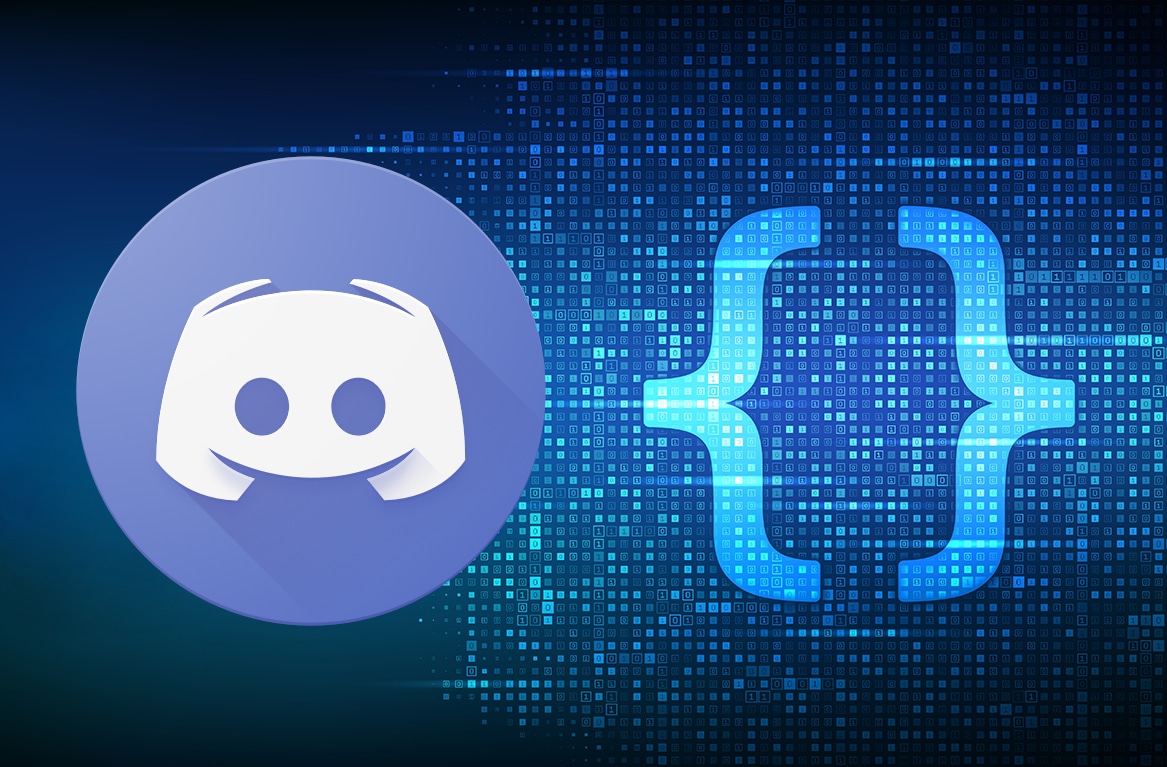
Inhalt
- Discord-Befehlsliste (nützlichste Chat- und Bot-Befehle)
- Kategorien von Discord-Befehlen
- Discord-Chat-Befehlsliste
- Discord Bot-Befehlsliste
- Dyno Bot: Discord Bot-Befehle
Discord-Befehlsliste (nützlichste Chat- und Bot-Befehle)
Sie können Discord entweder auf Ihrem Desktop oder Ihrem Mobiltelefon verwenden. Es ist mit allen Plattformen kompatibel, nämlich Windows, Mac, Android, iOS und Linux. Es funktioniert mit jeder Art von Online-Spiel, sodass Sie mit anderen Spielern in Verbindung bleiben können. Wenn Sie ein Spieler sind und die nützlichen Befehle in Discord nicht kennen, sind Sie hier richtig. Lesen Sie weiter, um mehr über diese Befehle und ihre Verwendung zu erfahren.
Kategorien von Discord-Befehlen
Es gibt zwei Arten von Discord-Befehlen: Chat-Befehle und Bot-Befehle. Sie fragen sich vielleicht, was ein Bot ist. Ein Bot ist eine Abkürzung für Roboter . Alternativ ist es ein Softwareprogramm, das vordefinierte und sich wiederholende Aufgaben ausführt. Bots ahmen menschliches Verhalten nach und funktionieren schneller als Menschen.
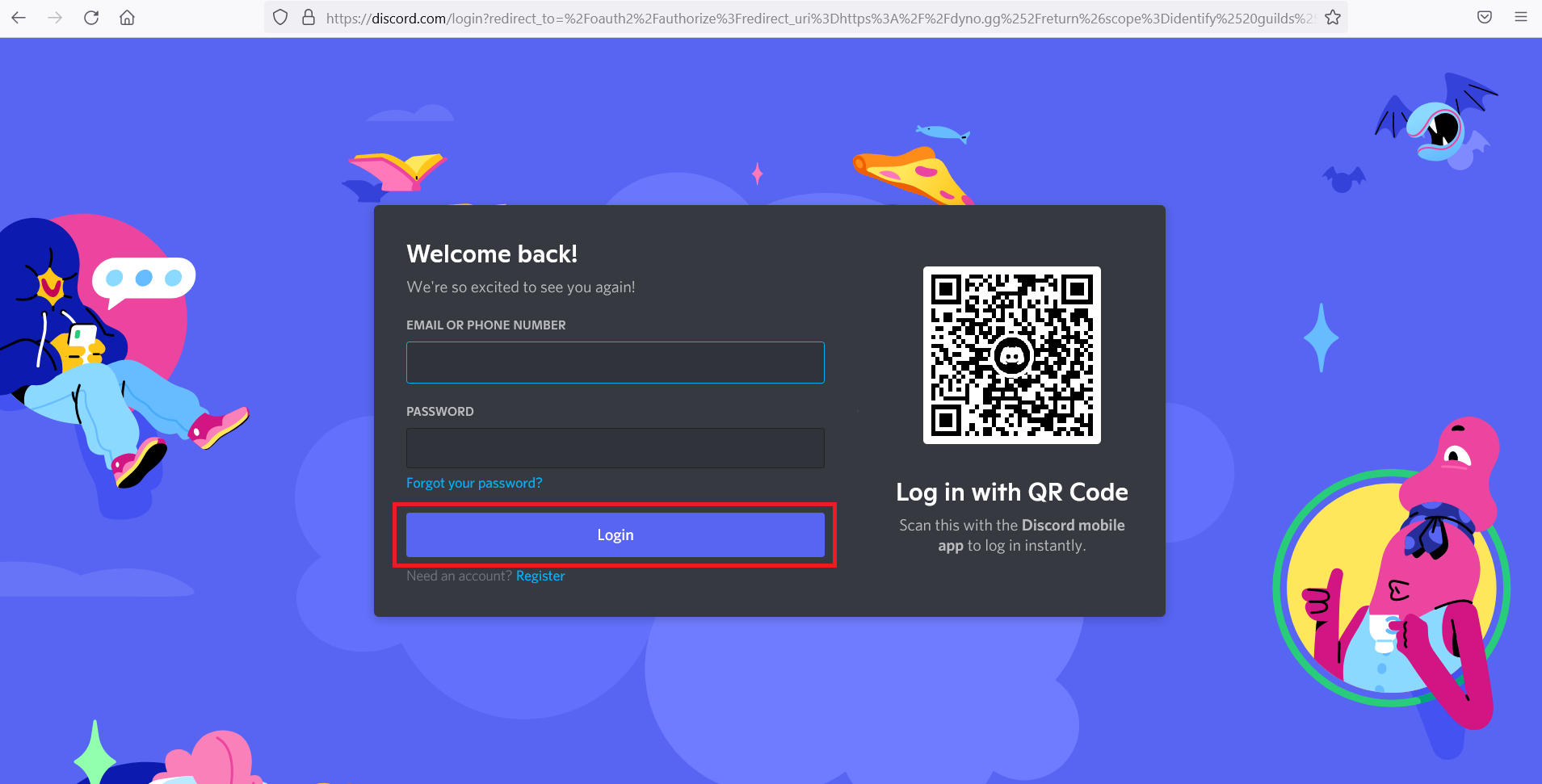
Lesen Sie auch: Wie man jemanden auf Discord zitiert
Discord-Chat-Befehlsliste
Sie können Discord-Chat-Befehle verwenden, um Ihr Chat-Erlebnis zu verbessern und es angenehmer zu gestalten, ohne den Einsatz von Bots. Es ist ganz einfach und mühelos, diese Chat- oder Slash-Befehle zu verwenden.
Hinweis: Jeder Befehl beginnt mit dem (umgekehrten Schrägstrich) / , gefolgt vom Befehlsnamen in eckigen Klammern. Wenn Sie den eigentlichen Befehl eingeben, geben Sie keine eckigen Klammern ein .
1. /giphy [Wort oder Begriff] oder /tenor [Wort oder Begriff]: Dieser Befehl stellt animierte Gifs von Giphys Website oder Tenors Website bereit, basierend auf dem Begriff oder Wort, das Sie in die eckigen Klammern eingeben. Sie können jedes GIF nach Ihren Wünschen auswählen.
Wenn Sie beispielsweise elephant verwenden, werden Gifs mit Elefanten über dem Text angezeigt.
![/giphy [Elefant] zeigt Gifs von Elefanten | Liste der Discord-Chat-Befehle](/uploads/article/1526/1uXIkOTCYZxFCKAN.png)
Wenn Sie „ Happy“ verwenden, werden in ähnlicher Weise eine Reihe von Gifs angezeigt, die eine fröhliche Geste darstellen.
![tenor [happy] zeigt Gifs von glücklichen Gesichtern. Liste der Discord-Chat-Befehle](/uploads/article/1526/RQbtnCSiasYznaVT.png)
2. /tts [Wort oder Satz]: Allgemein steht tts für Text to Speech. Wenn Sie Text laut hören möchten, können Sie diesen Befehl verwenden. In Discord liest der Befehl „/tts“ die Nachricht allen Zuschauern des Kanals vor.
Wenn Sie beispielsweise Hallo an alle eingeben und es senden, hören es alle Benutzer im Chatroom.
![Der Befehl tts [Hallo alle zusammen] liest die Nachricht lauter vor. Liste der Discord-Chat-Befehle](/uploads/article/1526/fSt9xOQiDiMC0IjC.png)
3. /nick [neuer Spitzname]: Wenn Sie den beim Beitritt zum Chatroom eingegebenen Spitznamen nicht mehr verwenden möchten, können Sie ihn jederzeit mit dem Befehl „/nick“ ändern. Geben Sie einfach den gewünschten Spitznamen nach dem Befehl ein und drücken Sie die Eingabetaste auf Ihrer Tastatur.
Wenn Sie beispielsweise möchten, dass Ihr neuer Spitzname Icy Flame ist, geben Sie ihn in die eckigen Klammern ein, nachdem Sie den Befehl eingegeben haben. Es erscheint die Meldung, dass Ihr Nickname auf dem Server in Icy Flame geändert wurde.
4. /me [Wort oder Satz]: Dieser Befehl hebt Ihren Text im Kanal hervor, sodass er hervorsticht.
Wenn Sie beispielsweise Wie geht es Ihnen? , wird es wie abgebildet kursiv angezeigt.
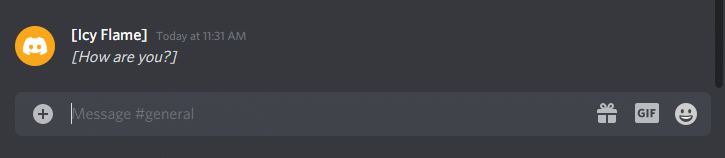
5. /tableflip: Dieser Befehl zeigt dieses (╯°□°)╯︵ ┻━┻ Emoticon im Kanal an.

6. /unflip: Geben Sie diesen Befehl ein, um ┬─┬ ノ( ゜-゜ノ) zu Ihrem Text hinzuzufügen.

7. /shrug: Wenn Sie diesen Befehl eingeben, wird das Emote wie abgebildet als ¯_(ツ)_/¯ angezeigt .

8. /spoiler [Wort oder Satz]: Wenn Sie Ihre Nachricht mit dem Spoiler-Befehl eingeben, wird sie schwarz angezeigt. Dieser Befehl lässt die Wörter oder Sätze aus, die Sie nach dem Befehl eingeben. Um sie zu lesen, müssen Sie auf die Nachricht klicken.
zB wenn Sie über eine Serie oder einen Film chatten und nicht spoilern möchten; Sie können diesen Befehl verwenden.
9. /afk set [status]: Wenn Sie Ihren Gaming-Stuhl verlassen müssen, hilft Ihnen dieser Befehl, eine benutzerdefinierte Nachricht festzulegen. Es erscheint im Chatroom, wenn jemand aus diesem Kanal deinen Spitznamen erwähnt.
10. /membercount: Mit diesem Befehl können Sie und alle anderen Benutzer im Kanal die Anzahl der Mitglieder ermitteln, die derzeit mit Ihrem Server verbunden sind.

Lesen Sie auch: So melden Sie einen Benutzer auf Discord
Discord Bot-Befehlsliste
Wenn sich viele Leute auf Ihrem Server befinden, können Sie nicht effektiv sprechen oder kommunizieren. Das Erstellen mehrerer Kanäle durch Kategorisieren von Personen in verschiedene Kanäle sowie das Gewähren unterschiedlicher Berechtigungsstufen kann Ihr Problem lösen. Aber es ist zeitaufwändig. Bot-Befehle können dies und mehr bereitstellen. Wenn Sie Ihren eigenen Server haben, bietet Discord eine große Auswahl an empfohlenen Bots mit integrierten Mod-Tools, die Sie verwenden können. Diese Tools helfen Ihnen bei der Integration mit anderen Apps wie YouTube, Twitch usw. Außerdem können Sie Ihrem Discord-Server so viele Bots hinzufügen, wie Sie möchten.
Darüber hinaus können Sie inoffizielle Bots finden, mit denen Sie Personen anrufen oder Statistiken für Spieler hinzufügen können. Wir empfehlen jedoch, solche Bots nicht zu verwenden, da diese möglicherweise nicht kostenlos, stabil oder aktualisiert sind.
Hinweis: Der Discord-Bot tritt Ihrem Kanal bei und sitzt passiv, bis Sie ihn mit Befehlen aufrufen.
Dyno Bot: Discord Bot-Befehle
Dyno Bot ist einer der beliebtesten Bots, der von vielen Benutzern von Discord bevorzugt wird.
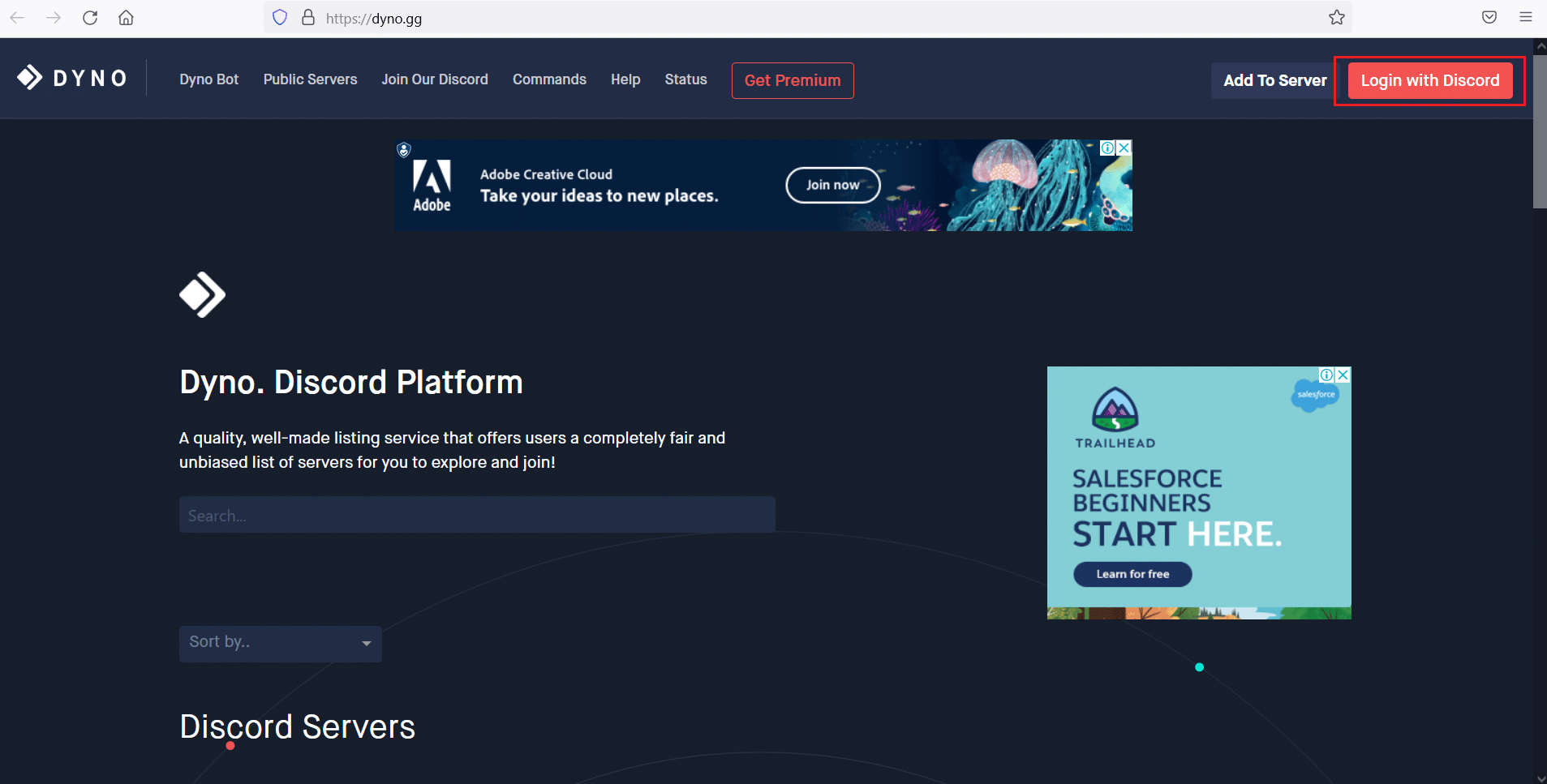
Hinweis: Jeder Befehl beginnt mit dem ? (Fragezeichen) , gefolgt vom Befehlsnamen.
Hier ist eine Liste einiger unserer beliebtesten Moderationsbefehle.
1. ban [user] [limit] [reason]: Es kann vorkommen, dass Sie einen bestimmten Benutzer von Ihrem Server sperren müssen. Angenommen, es gibt jemanden, den Sie mehrmals gewarnt haben und der nun gesperrt werden möchte. Verwenden Sie diesen Befehl, um diese Person von Ihrem Server auszuschließen. Darüber hinaus können Sie das Verbot zeitlich begrenzen. Diese Person erhält die Nachricht, die Sie im Argument [Grund] angeben.
2. unban [Benutzer] [optionaler Grund]: Dies wird verwendet, um ein zuvor gesperrtes Mitglied zu entsperren.
3. softban [Benutzer] [Grund]: Wenn Ihr Kanal unerwünschte und unnötige Chats von einem bestimmten Benutzer erhält und Sie alle entfernen möchten, können Sie diesen Befehl verwenden. Es wird den bestimmten Benutzer sperren und ihn dann sofort wieder entsperren. Dadurch werden alle Nachrichten entfernt, die der Benutzer gesendet hat, seit er sich zum ersten Mal mit dem Server verbunden hat.
4. [Benutzer] [Minuten] [Grund] stummschalten: Wenn Sie möchten, dass nur wenige ausgewählte Benutzer im Kanal sprechen, können Sie die verbleibenden mit dem Stummschaltbefehl stummschalten. Sie können sogar einen einzelnen Benutzer stumm schalten, der besonders gesprächig ist. Mit dem zweiten Argument im Befehl [Minuten] können Sie das Zeitlimit angeben und mit dem dritten Befehl [Grund] können Sie den Grund dafür angeben.
5. unmute [Benutzer] [optionaler Grund]: Dieser Befehl hebt die Stummschaltung des zuvor stummgeschalteten Benutzers auf.
6. kick [user] [reason]: Wie der Name schon sagt, ermöglicht Ihnen der Kick-Befehl, einen unerwünschten Benutzer aus einem Kanal zu entfernen. Es ist nicht dasselbe wie der Ban-Befehl, da Benutzer, die aus dem Channel geworfen wurden, wieder eintreten können, wenn jemand aus dem Channel sie einlädt.
7. Rolle [Benutzer] [Rollenname]: Mit dem Befehl Rolle können Sie jedem Benutzer eine Rolle Ihrer Wahl zuweisen. Sie müssen nur den Benutzernamen und die Rolle angeben, die Sie zulassen möchten.
8. addrole [name] [hex color] [hoist]: Mit diesem Befehl können Sie eine neue Rolle auf Ihrem Server erstellen. Sie können bestimmten Benutzern neue Rollen zuweisen, und ihre Namen erscheinen im Kanal in der Farbe, die Sie im zweiten Argument [hex color] hinzufügen.
9. delrole [Rollenname]: Mit dem Befehl delrole können Sie die gewünschte Rolle von Ihrem Server löschen. Wenn Sie eine Rolle löschen, wird sie dem Benutzer, dem sie gehört, entzogen.
10. Sperre [Kanal] [Zeit] [Nachricht]: Dieser Befehl wird verwendet, um einen Kanal für eine bestimmte Zeit zu sperren, mit der Nachricht „Wir sind bald zurück“.
11. unlock [channel] [message]: Es wird verwendet, um die gesperrten Kanäle zu entsperren.
12. Alle ankündigen [Kanal] [Nachricht] – Der Befehl sendet Ihre Nachricht an alle in einem bestimmten Kanal.
13. warn [user] [reason] – Ein DynoBot-Befehl wird verwendet, um einen Benutzer zu warnen, wenn er gegen Kanalregeln verstößt.
14. warnings [user] – Wenn Sie Hilfe bei der Entscheidung benötigen, ob Sie einen Benutzer sperren möchten oder nicht, bietet dieser Befehl eine Liste aller Warnungen, die dem Benutzer bis heute erteilt wurden.
15 . note [user] [text] – Ein Discord-Bot-Befehl wird verwendet, um einen bestimmten Benutzer zu notieren.
16. notes [user] – Ein Bot-Befehl wird verwendet, um alle für einen Benutzer erstellten Notizen anzuzeigen.
17. clearnotes [user] – Dies wird verwendet, um alle Notizen zu löschen, die über einen bestimmten Benutzer geschrieben wurden.
18. modlogs [Benutzer] – Dieser Bot-Befehl generiert eine Liste von Moderationsprotokollen eines bestimmten Benutzers.
18. clean [optionale Nummer] – Kann verwendet werden, um alle Antworten von Dyno Bot zu löschen.
Häufig gestellte Fragen (FAQ)
Q1. Wie verwendest du Slash- oder Chat-Befehle auf Discord?
Um Slash-Befehle auf Discord zu verwenden, drücken Sie einfach die Taste / , und über dem Text wird eine Liste mit mehreren Befehlen angezeigt. Selbst wenn Sie Chat-Befehle nicht kennen, können Sie sie daher zu Ihrem Vorteil nutzen.
Q2. Wie verstecke ich den Text in Discord?
- Sie können Ihren Text mit dem Slash-Befehl /spoiler ausblenden.
- Um eine Spoiler-Nachricht zu senden, fügen Sie außerdem zwei vertikale Balken am Anfang und am Ende Ihres Textes hinzu.
Wenn Empfänger auf eine Spoiler-Nachricht klicken, können sie die Nachricht anzeigen.
Empfohlen:
- Discord Overlay funktioniert nicht? 10 Möglichkeiten, es zu beheben!
- Wie man auf Discord live geht
- So verlassen Sie einen Discord-Server
- Problem, dass Discord-Benachrichtigungen nicht funktionieren
Discord-Befehle helfen Ihnen, Discord effizienter und mit weniger Aufwand zu verwenden. Es ist nicht zwingend erforderlich, die obige Liste der Discord-Befehle zu verwenden, aber sie bieten viel Leichtigkeit und Spaß bei der Nutzung der Plattform. Darüber hinaus ist die Verwendung von Bots nicht obligatorisch, aber sie können Aufgaben für Sie automatisieren. Wir hoffen, dass dieser Leitfaden hilfreich war und Sie etwas über Discord-Chat-Befehle sowie Discord-Bot-Befehle gelernt haben. Wenn Sie Fragen / Vorschläge zu diesem Artikel haben, können Sie diese gerne im Kommentarbereich hinterlassen.
